如何调节电脑扬声器的音质 调节电脑扬声器的音质的方法
发布时间:2017-07-04 13:51:03 浏览数:
今天给大家带来如何调节电脑扬声器的音质,调节电脑扬声器的音质的方法,让您轻松解决问题。
有时候电脑开了扬声器会出现声音音质变差,甚至听的不清楚,这让不少人很郁闷。很多人都不知道其实电脑扬声器的音质是可以更改调节的。具体方法如下:
1打开电脑,点击电脑左下角的开始按钮。
 2
2点开开始后,在弹出的窗口的右排有一个控制面板的选项,点开它。
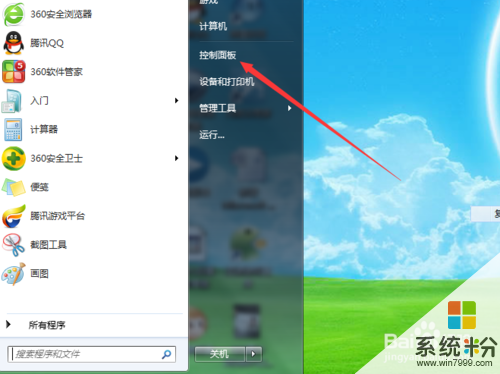 3
3点开控制面板后,点击第三行的硬件和声音这一大的选项。
 4
4点开硬件和声音后在最下面有一个realtek高清音频管理器,点开它就对了。
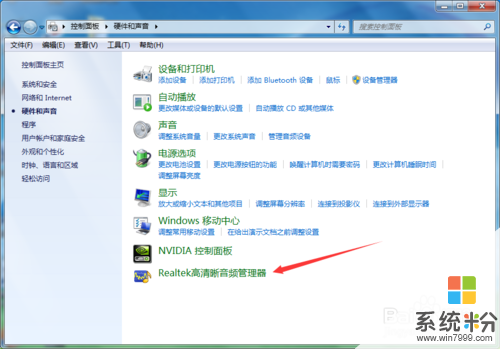 5
5点开realtek高清音频管理器,通常就会显示在扬声器的界面中了。
 6
6在扬声器下面的按钮中选第三个默认格式,点击它。
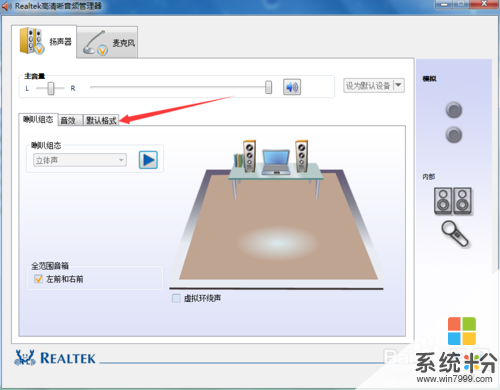 7
7在进入默认格式后,下面有cd和dvd格式可以选,想调得更精确就要点击如图所示按钮。
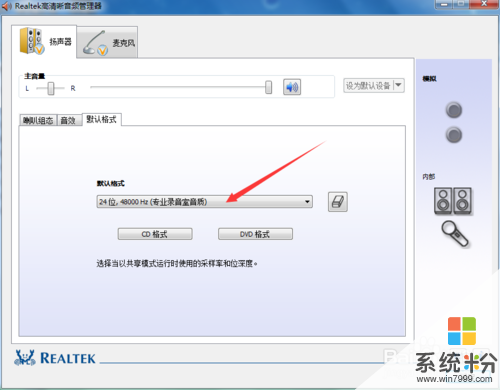 8
8点开上图所示的按钮后,会出来一系列的格式,大家可以选择一个自己想要的格式。
 9
9在选好自己想要的格式后,要点击右下角的确定按钮,不点的话没用的哦。

以上就是如何调节电脑扬声器的音质,调节电脑扬声器的音质的方法教程,希望本文中能帮您解决问题。